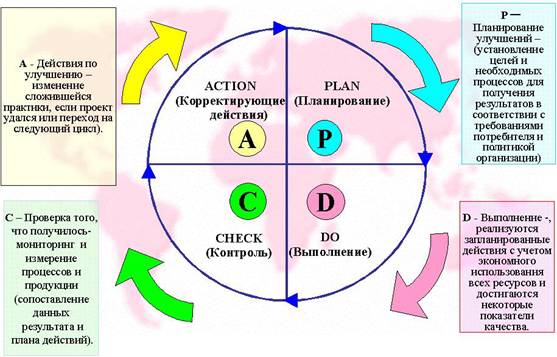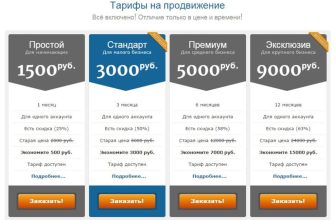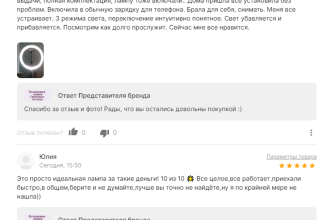- Самостоятельная проверка телефона после ремонта⁚ пошаговое руководство
- Внешний осмотр телефона
- Проверка функциональности основных компонентов
- Проверка экрана
- Проверка работы камеры
- Проверка работы динамиков и микрофона
- Проверка работы кнопок и датчиков
- Проверка работы беспроводных соединений
- Проверка работы программного обеспечения
- Таблица основных пунктов проверки
- Список рекомендаций
- Облако тегов
Самостоятельная проверка телефона после ремонта⁚ пошаговое руководство
Отдали свой любимый смартфон в ремонт и с нетерпением ждете его возвращения? Прекрасно! Но прежде чем радоваться восстановленной функциональности, необходимо провести тщательную самостоятельную проверку. Даже самый опытный мастер может упустить некоторые нюансы, а вы, как владелец, лучше всех знаете, как должен работать ваш телефон. В этой статье мы подготовили для вас подробное пошаговое руководство, которое поможет вам убедиться, что ремонт выполнен качественно и ваш телефон функционирует безупречно.
Не пренебрегайте этим важным этапом! Проверка после ремонта – это гарантия того, что вы получите обратно исправный гаджет, а не источник будущих головных болей. Ведь выявление проблем на ранней стадии позволит избежать повторного обращения в сервисный центр и сэкономит ваше время и нервы. Давайте приступим к детальному осмотру!
Внешний осмотр телефона
Начните с визуальной оценки. Внимательно осмотрите корпус телефона на наличие царапин, сколов, вмятин или других повреждений, которые могли возникнуть во время ремонта. Обратите особое внимание на места, где проводились ремонтные работы. Сопоставьте внешний вид с тем, каким он был до ремонта. Если заметили что-то необычное – не стесняйтесь обращаться в сервисный центр.
Проверьте, надежно ли закреплены все детали, не люфтят ли кнопки, не скрипит ли корпус. Даже незначительные отклонения от нормы могут свидетельствовать о некачественном ремонте. Помните, что детали должны быть плотно прилегать друг к другу, обеспечивая целостность конструкции.
Проверка функциональности основных компонентов
Проверка экрана
Включите телефон и оцените качество изображения на экране. Проверьте на наличие битых пикселей, засветов, полос или других дефектов. Попробуйте разные режимы яркости и цветопередачи. Поводите пальцем по экрану, чтобы убедиться в отсутствии нечувствительных зон или задержек отклика.
Обратите внимание на чувствительность сенсора. Попробуйте открыть несколько приложений, пролистать веб-страницы, поиграть в игру – это позволит оценить отзывчивость сенсорного экрана.
Проверка работы камеры
Сделайте несколько фотографий и видеороликов в разных условиях освещения. Проверьте качество снимков и видео, а также работу автофокуса и вспышки. Оцените цветопередачу, резкость и детализацию. Сравните результаты с фотографиями, сделанными до ремонта.
Если в вашем телефоне есть несколько камер (основная, фронтальная, широкоугольная), проверьте каждую из них отдельно.
Проверка работы динамиков и микрофона
Проверьте громкость и качество звука динамиков. Послушайте музыку, посмотрите видео, позвоните кому-нибудь и попросите оценить качество звука вашего голоса. Если вы заметите какие-либо искажения, шумы или недостаточную громкость, это может свидетельствовать о проблемах с динамиками или микрофоном.
Запись голоса – важный тест. Проверьте, насколько четко и без помех записывается ваш голос. Послушайте запись, чтобы убедиться в ее качестве.
Проверка работы кнопок и датчиков
Проверьте функциональность всех кнопок (громкости, включения/выключения, кнопок управления камерой и т.д.). Убедитесь, что все кнопки нажимаются легко и откликаются должным образом.
Проверьте работу датчиков приближения, освещения и акселерометра. Попробуйте совершить звонок и поднести телефон к уху – датчик приближения должен автоматически выключать экран. Посмотрите, как телефон реагирует на изменение освещения – яркость экрана должна корректироваться автоматически. Повращайте телефон в разных направлениях – экран должен поворачиваться соответствующим образом.
Проверка работы беспроводных соединений
Проверьте работу Wi-Fi, Bluetooth и мобильной сети. Подключитесь к нескольким Wi-Fi сетям, попробуйте подключить Bluetooth-устройство и убедитесь в стабильной работе мобильного интернета. Проверьте скорость загрузки и загрузки данных. Если есть проблемы с подключением, обратитесь в сервисный центр.
Важно! Обращайте внимание на скорость работы интернета, наличие обрывов связи, а также стабильность соединения.
Проверка работы программного обеспечения
После физической проверки, не забудьте проверить работоспособность программного обеспечения. Убедитесь, что все приложения запускаются корректно, нет зависаний и ошибок. Проверьте обновления системы и установите их, если таковые имеются.
Сделайте резервную копию данных, чтобы в случае возникновения проблем вы не потеряли важную информацию. Это поможет избежать неожиданностей в будущем.
Таблица основных пунктов проверки
| Пункт проверки | Описание |
|---|---|
| Внешний осмотр | Проверка на царапины, сколы, повреждения |
| Экран | Проверка на битые пиксели, засветы, чувствительность |
| Камера | Проверка качества фото и видео, автофокуса, вспышки |
| Динамики и микрофон | Проверка громкости, качества звука и записи голоса |
| Кнопки и датчики | Проверка функциональности всех кнопок и датчиков |
| Беспроводные соединения | Проверка Wi-Fi, Bluetooth, мобильной сети |
| Программное обеспечение | Проверка работоспособности приложений, обновлений системы |
Список рекомендаций
- Проводите проверку в спокойной обстановке, чтобы не упустить важные детали.
- Сделайте фотографии или видеозапись процесса проверки для подтверждения состояния телефона.
- Если вы обнаружили какие-либо проблемы, немедленно свяжитесь с сервисным центром.
- Храните все документы, связанные с ремонтом, для гарантийного обслуживания.
Надеемся, что это руководство поможет вам провести тщательную проверку вашего телефона после ремонта. Помните, что своевременное выявление проблем – залог успешного использования вашего гаджета. Не спешите, будьте внимательны, и ваш телефон будет радовать вас своей безупречной работой!
Прочитайте также наши другие статьи о ремонте телефонов и полезных советах по уходу за мобильными устройствами.
Облако тегов
| ремонт телефона | проверка телефона | после ремонта |
| пошаговое руководство | самостоятельная проверка | смартфоны |
| гаджеты | мобильные устройства | сервисный центр |